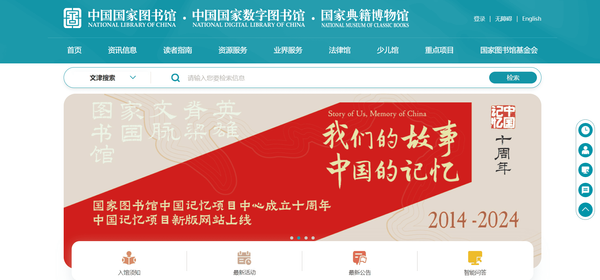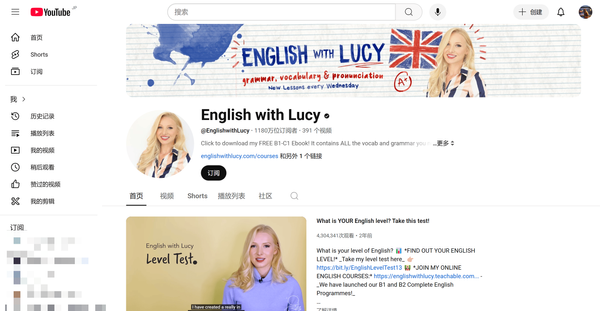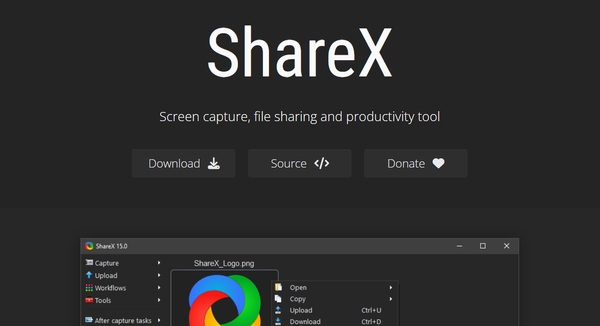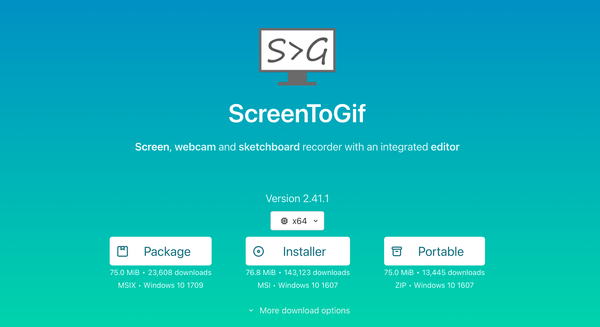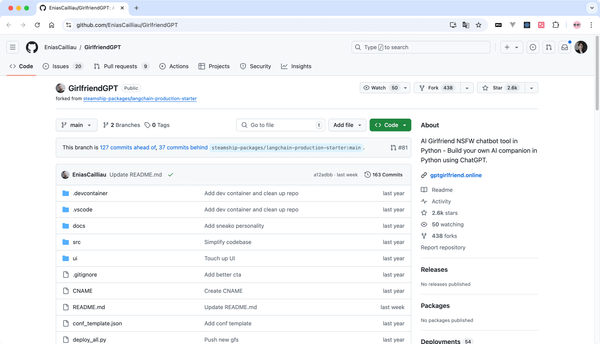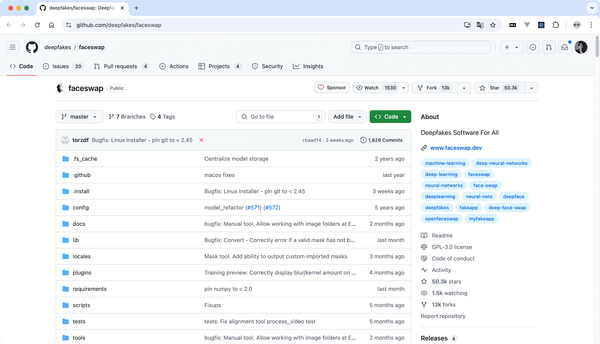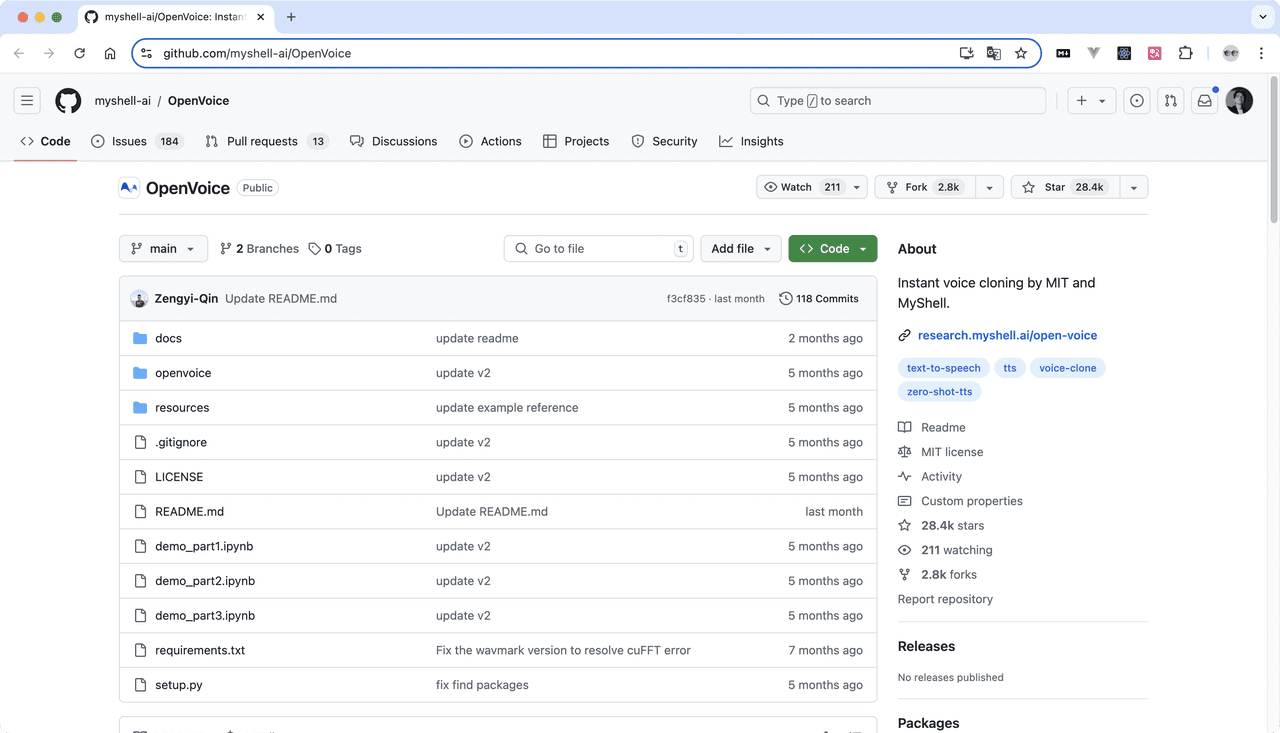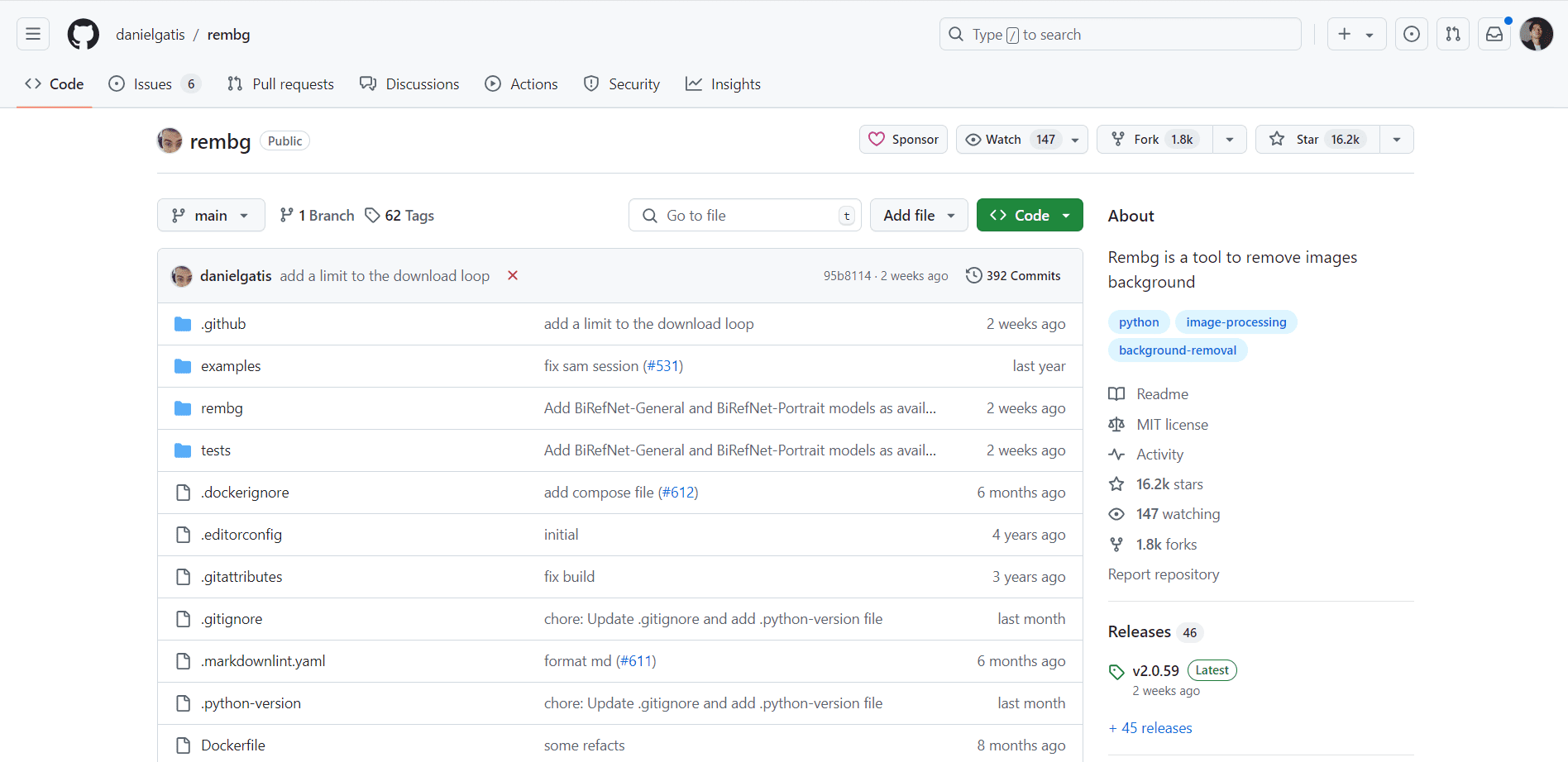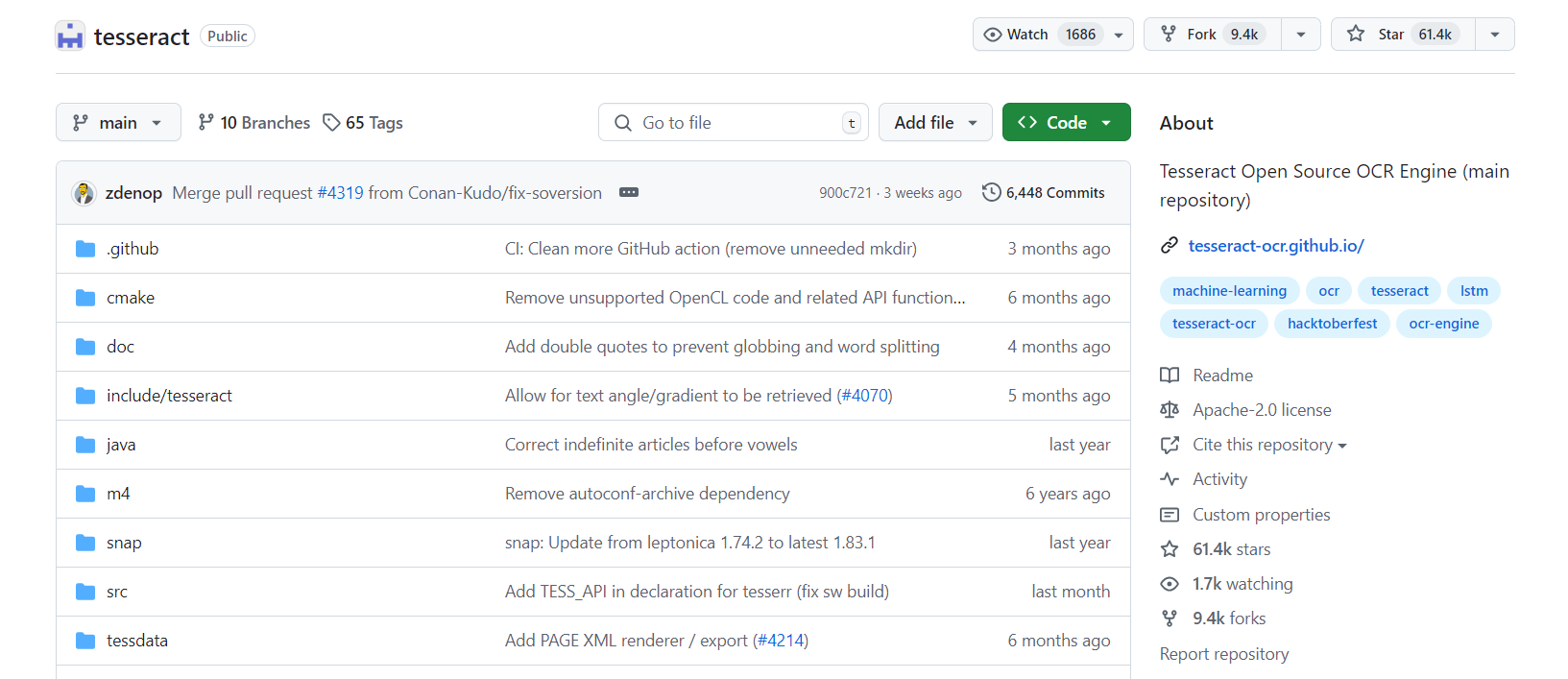
7 款好用的 Windows OCR 工具推荐
随着科技的发展,OCR (Optical Character Recognition, 光学字符识别) 技术已经广泛应用于日常办公和学习中,帮助我们快速地将纸质文档转换成电子文本。对于经常需要处理大量文档的朋友来说,一款好的 OCR 工具无疑是提高效率的利器。下面,我将为大家推荐 7 款适用于 Windows 系统的好用 OCR 工具,希望能给你的工作或学习带来便利。
工具名称 | 支持的系统 | 是否免费 | 是否开源 | 工具地址 |
Tesseract OCR | Windows | 是 | 是 | https://github.com/tesseract-ocr/tesseract |
Adobe Acrobat Pro DC | Windows | 否 | 否 | https://www.adobe.com/cn/acrobat/ |
ABBYY FineReader | Windows | 否 | 否 | https://pdf.abbyy.com/ |
Google Drive | Windows | 是 | 否 | https://www.google.com/drive/ |
Readiris | Windows | 否 | 否 | https://iriscorporate.com/softwares/readiris-17/ |
Microsoft Office Lens | Windows | 是 | 否 | https://support.microsoft.com/en-us/office/office-lens-for-windows-577ec09d-8da2-4029-8bb7-12f8114f472a |
SimpleOCR | Windows | 是 | 是 | https://www.simpleocr.com/ |
Tesseract OCR
工具名称 | Tesseract OCR |
支持的系统 | Windows |
是否免费 | 是 |
是否开源 | 是 |
工具地址 | https://github.com/tesseract-ocr/tesseract |
Tesseract OCR 是由 Google 开发并维护的一个开源项目,目前已经被广泛应用于各种平台和应用程序中。作为一个命令行工具,Tesseract OCR 能够识别超过 100 种语言,并且可以通过安装不同的语言包来扩展支持的语言种类。虽然没有华丽的用户界面,但是它的准确率非常高,而且完全免费。对于开发者或者喜欢自己动手的人来说,Tesseract OCR 提供了丰富的 API 和文档支持,可以轻松集成到自己的项目中去。
Adobe Acrobat Pro DC
工具名称 | Adobe Acrobat Pro DC |
支持的系统 | Windows |
是否免费 | 否 |
是否开源 | 否 |
工具地址 | https://www.adobe.com/cn/acrobat/ |
Adobe Acrobat Pro DC 不仅是一款强大的 PDF 编辑器,同时它也内置了先进的 OCR 功能,可以将扫描件转换成可编辑和可搜索的 PDF 文件。它的 OCR 准确率非常高,能够识别多种语言,并且支持批量处理。此外,Acrobat Pro DC 还提供了丰富的编辑功能,如添加注释、水印等,非常适合需要频繁处理 PDF 文档的专业人士使用。虽然价格较高,但其强大的功能和稳定性使得这笔投资非常值得。
ABBYY FineReader
工具名称 | ABBYY FineReader |
支持的系统 | Windows |
是否免费 | 否 |
是否开源 | 否 |
工具地址 | https://pdf.abbyy.com/ |
ABBYY FineReader 是 OCR 领域的老牌产品,以其高准确率和多语言支持著称。该软件不仅可以将纸质文档、PDF 和图像文件转换为可编辑和可搜索的格式,还支持直接将文档转换为 Word、Excel 等常用格式。FineReader 的界面友好,操作简便,即使是初次使用的用户也能快速上手。除了基本的 OCR 功能外,它还提供了一些高级功能,比如布局保持、自动校正等,非常适合需要高效处理文档的企业和个人。
Google Drive
工具名称 | Google Drive |
支持的系统 | Windows |
是否免费 | 是 |
是否开源 | 否 |
工具地址 | https://www.google.com/drive/ |
Google Drive 提供了一个简单但实用的 OCR 功能。只需将图片或 PDF 文件上传到 Google Drive 中,然后右键选择“打开方式”中的“Google 文档”,即可自动将其中的文字提取出来。这项服务完全免费,无需安装任何额外的软件,非常适合偶尔需要使用 OCR 功能的用户。虽然它的准确度可能不如专业软件那么高,但对于大多数简单的任务来说已经足够用了。另外,通过 Google 文档进行编辑也很方便。
Readiris
工具名称 | Readiris |
支持的系统 | Windows |
是否免费 | 否 |
是否开源 | 否 |
工具地址 | https://iriscorporate.com/softwares/readiris-17/ |
Readiris 是另一款专业的 OCR 软件,以其出色的识别效果和用户友好的界面受到许多用户的喜爱。它不仅支持常见的图片格式,还可以直接从扫描仪获取图像进行处理。Readiris 支持将文档转换为多种格式,包括 PDF、Word、Excel 等,并且能够保留原文档的布局和格式。此外,它还具有强大的数据保护功能,确保敏感信息的安全性。对于需要频繁处理大量文档的企业用户来说,Readiris 是一个不错的选择。
Microsoft Office Lens
工具名称 | Microsoft Office Lens |
支持的系统 | Windows |
是否免费 | 是 |
是否开源 | 否 |
工具地址 | https://support.microsoft.com/en-us/office/office-lens-for-windows-577ec09d-8da2-4029-8bb7-12f8114f472a |
Microsoft Office Lens 是微软推出的一款免费应用,最初是为移动设备设计的,但现在也可以在 Windows 上使用。这款应用可以帮助用户轻松拍摄白板上的笔记、文档、名片等内容,并将其转换成清晰的图像或 PDF 文件。Office Lens 内置了 OCR 功能,可以直接将图片中的文字提取出来,转换成可编辑的 Word 或 Excel 文件。它还支持自动调整图片的角度和光线,使输出更加美观。对于经常需要在外办公或学习的用户来说,Office Lens 是一个非常实用的小工具。
SimpleOCR
工具名称 | SimpleOCR |
支持的系统 | Windows |
是否免费 | 是 |
是否开源 | 是 |
工具地址 | https://www.simpleocr.com/ |
SimpleOCR 是一款轻量级的免费 OCR 软件,适合那些不需要太多高级功能的用户。它界面简洁,易于上手,能够快速将图片中的文字转换成可编辑的文本。虽然 SimpleOCR 的功能相对有限,但它在处理一些基本的 OCR 任务时表现得相当不错。对于个人用户来说,SimpleOCR 是一个很好的入门选择。如果你只是偶尔需要使用 OCR 功能,又不想花费太多金钱购买专业软件,那么 SimpleOCR 可能会满足你的需求。
以上就是我为大家推荐的 7 款 Windows OCR 工具,每款软件都有其特点和适用场景,希望你能根据自己的实际需求选择最适合的那一款。无论你是学生、教师还是上班族,合适的 OCR 工具都能大大提升你的工作效率。
了解更多: